Vanliga frågor och svar om MFA
-
Hur flyttar jag Authenticatorappen till en annan mobil?
1. Ladda hem Microsoft Authenticator-appen till den telefon som du vill flytta till.
2. Gå in på webbsida https://mfa.miun.se och logga in.
3. Ändra telefonnummer till den telefon du vill flytta till.
4. Klicka på Spara längst ner.
5. Klicka på Konfigurera Microsoft Authenticator-appen.
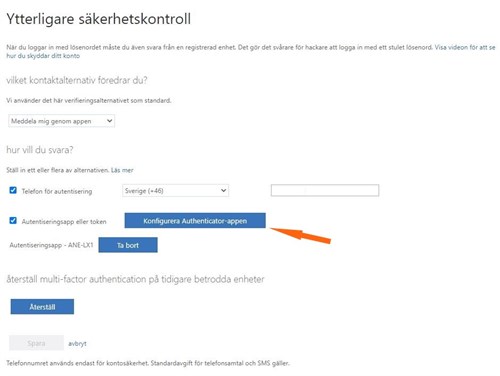
6. Starta Microsoft Authenticator-appen i den telefon du vill flytta till, skanna QR-koden.
7. Följ instruktionerna och bekräfta, därefter är det klart.
-
Vad är MFA och varför behövs det?
Multifaktorautentisering (MFA) tillför extra skydd för att verifiera att det är rätt person som loggar in med användarkontot genom att tillföra något som man har (mobiltelefon) utöver att bara förlita sig på något som man vet (lösenord).
-
När behöver MFA användas?
Vid extern inloggning till vissa tjänster som t.ex. e-post behövs den utökade säkerheten för att verifiera att det är du själv som försöker logga in. När användarnamn och lösenord har angetts behöver vald MFA-metod användas för att godkänna inloggningen. MFA-sessionen från samma externa enhet (dator eller mobil) gäller i 14 dagar.
-
Måste 6-siffrig kod matas in? Ibland kommer det flera koder.
Ibland skickas av någon anledning flera SMS och orsakar förvirring om vilken som ska användas. . Installera appen "Microsoft Authenticator" som finns i play-butiken och app store och byt standardmetod till att använda appen istället för SMS genom att besöka konfigurationssidan (RemoteApp "Azure MFA enrollment").
-
Inloggning för e-post i mobilen fungerar inte efter MFA-aktivering
Inbyggd e-postapp (brevikon istf normala Outlook-ikonen) i Android och iPhone har problem att hantera den utökade säkerheten. Installera appen "Microsoft Outlook" som finns i play-butiken och app store och använd därefter Microsoft Outlook för att läsa e-post i mobilen.